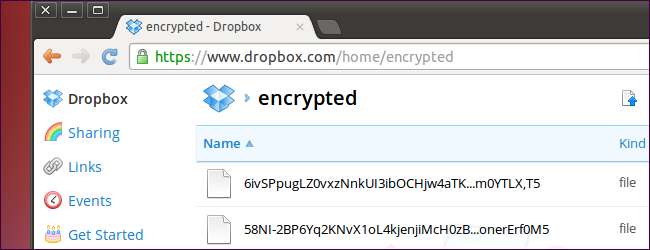
האם אתה שומר קבצים רגישים ב- Dropbox או בשירות אחסון אחר בענן? הצפן אותם באמצעות EncFS עבור Linux, מערכת קבצים מוצפנת שמצפנת ומפענחת בשקיפות כל קובץ נפרד במפתח ההצפנה שלך. יש גם מבנה ניסיוני של Windows.
EncFS עובד בצורה שונה מ- מיכל TrueCrypt , המאחסן את הקבצים המוצפנים שלך בקובץ גדול יחיד. במקום זאת, EncFS יוצר קבצים נפרדים לכל קובץ שתוסיף. זה עובד טוב יותר עם שירותי אחסון בענן שיעלו מחדש את כל מיכל ה- TrueCrypt בכל פעם שהוא ישתנה.
התקנת EncFS בלינוקס
הפעל את הפקודה הבאה להתקנת EncFS באובונטו:
sudo apt-get להתקין encfs
בהפצות אחרות של לינוקס, חפש את חבילת EncFS במנהל החבילות שלך והתקן אותה.
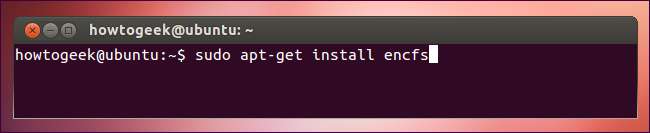
הפעל את הפקודה הבאה כדי ליצור נפח מוצפן חדש של EncFS:
encfs ~ / Dropbox / מוצפן ~ / פרטי
זה יוצר שתי ספריות. הספריה ב- Dropbox / מוצפנת בתיקיית הבית שלך היא המקום בו יישמרו הגרסאות המוצפנות של הקבצים שלך - הם נמצאים בתיקיית Dropbox, כך ש- Dropbox יסנכרן אותם. התיקיה הפרטית בתיקיית הבית שלך היא המקום בו נגישות הגרסאות המפוענחות של הקבצים שלך. אתה יכול לציין כל מיקום שאתה מעדיף עבור אחד מהם.
תישאל מספר שאלות לאחר הפעלת פקודות אלה. מצב פרנויה המוגדר כברירת מחדל (הקלד p כשתתבקש) אמור לעבוד טוב, אך ניתן להקליד x גם במצב תצורת מומחה.
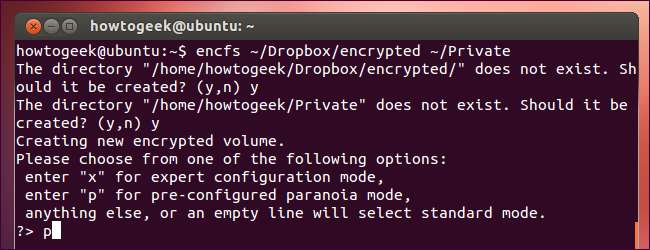
EncFS יבקש ממך ליצור סיסמה עבור אמצעי האחסון המוצפן שלך. זכור סיסמה זו - אם תשכח אותה, לא תוכל לגשת לקבצים שלך.
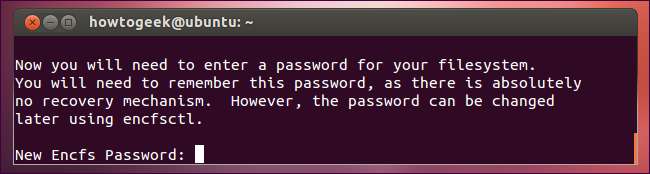
שימוש ב- EncFS בלינוקס
הצב קבצים בתיקיה הפרטית שיצרת קודם. זה גם המקום בו תוכלו לגשת לגרסאות המפוענחות של הקבצים שלכם.
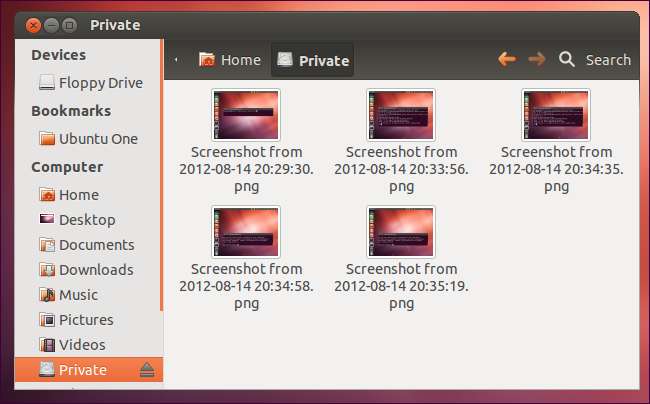
גרסאות מוצפנות של הקבצים יאוחסנו בתיקיה / Dropbox / מוצפנת שלך. Dropbox יסנכרן אותם בין המחשבים שלך - אף אחד לא יכול לגשת לתוכן שלהם בלי הסיסמה שלך. באפשרותך להתקין את ספריית EncFS במספר מחשבים (השתמש באותה פקודה encfs) כדי להשתמש בקבצים המוצפנים שלך בכל אחד מהם.

מידע חשוב מאוד:
- אל תמקם קבצים בתיקייה / Dropbox / מוצפנת שלך - התעלם מתיקיה זו. במקום זאת, הצב קבצים בתיקיה הפרטית. אם אתה מציב קבצים ישירות בתיקייה / Dropbox / מוצפנת, הם לא יוצפנו.
- אל תמחק או תאבד את הקובץ .encfs.xml (הוא מוסתר כברירת מחדל - לחץ על Ctrl + H ב- Nautilus כדי להציג קבצים מוסתרים). אתה אמור ליצור גיבוי של הקובץ הזה - אם תאבד אותו, תאבד גם גישה לקבצים המוצפנים שלך.
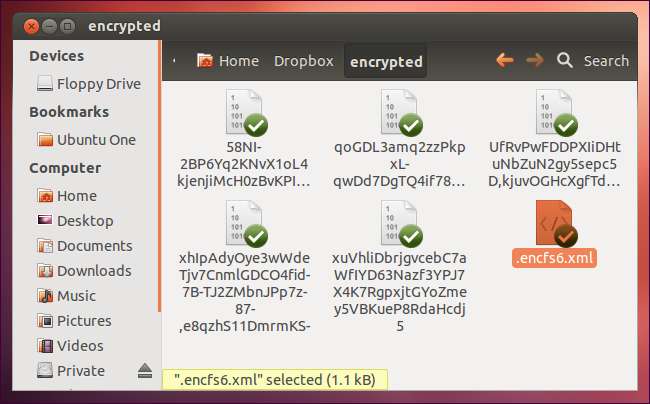
מחדש את מערכת הקבצים
EncFS לא ירכב את עצמו אוטומטית לאחר שתפעיל מחדש את המערכת שלך - אם אתה יוצא ומתחבר מחדש, לא תוכל לגשת לקבצים שלך מבלי להפעיל את הפקודה EncFS. זה מספק אבטחה טובה - אף אחד לא יכול לגשת או להציג את הקבצים המוצפנים שלך עד שתפעיל את הפקודה.
אם התיקיה הפרטית שלך נראית ריקה, מערכת הקבצים שלך ב- EncFS אינה מותקנת.
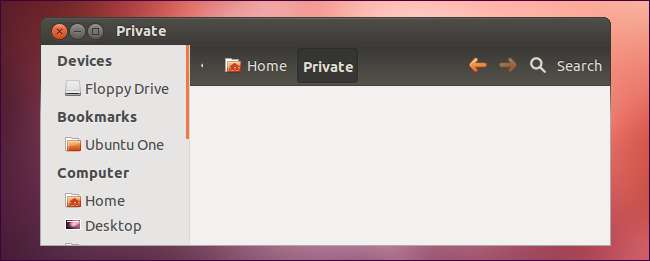
פשוט הפעל מחדש את אותה פקודה שהרצת קודם לכן כדי להעלות מחדש את מערכת הקבצים שלך ב- EncFS. לדוגמא, נפעיל את הפקודה הבאה:
encfs ~ / Dropbox / מוצפן ~ / פרטי
יהיה עליך לספק את הסיסמה שלך.
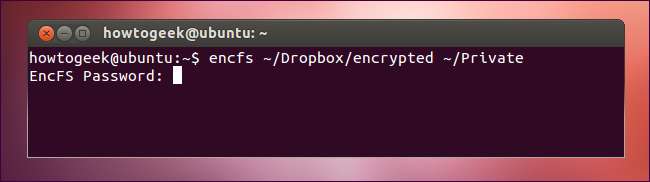
אם ברצונך שמערכת הקבצים שלך EncFS תותקן אוטומטית בכל כניסה, תוכל להשתמש gnome-encfs . gnome-encfs מוסיף את סיסמת EncFS שלך למפתחות המפתחות של GNOME ומרכיב אותה אוטומטית בכל פעם שאתה נכנס.
EncFS ב- Windows
להשתמש encfs4win כדי לגשת למערכות קבצים של EncFS ב- Windows. כדי להשתמש ב- encfs4win, יהיה עליך להתקין גרסה 0.6 של ספריית דוקאן .
באפשרותך להפעיל את encfsw.exe ולהשתמש בתוכנית הגרפית כדי לעלות או ליצור מערכות קבצים של EncFS.
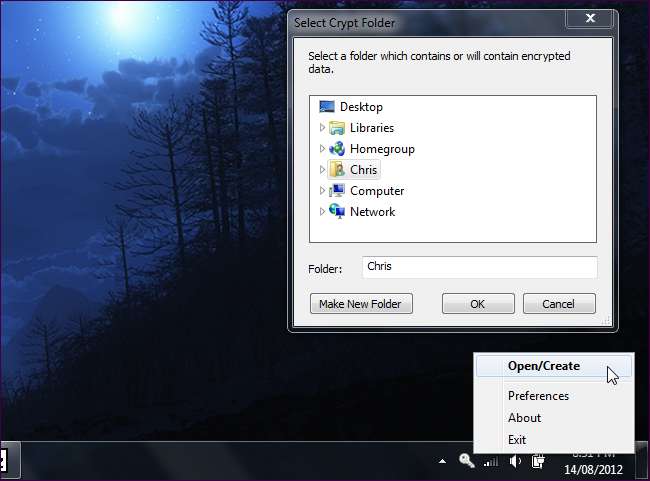
יש גם אפליקציית Android, בשם קריפטונייט , לגישה למערכות קבצים של EncFS בטלפון או בטאבלט אנדרואיד שלך. BoxCryptor, שכבר סיקרנו , משתמש ב- EncFS כ- backend שלו.







